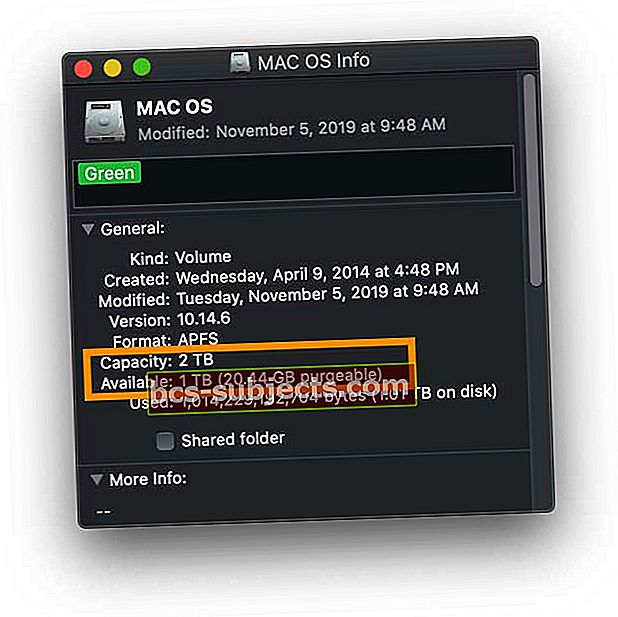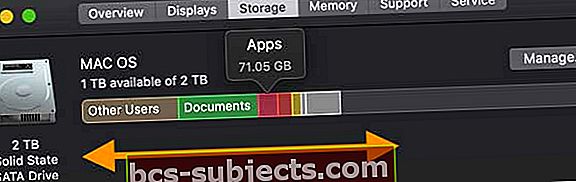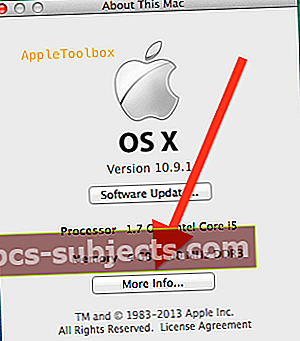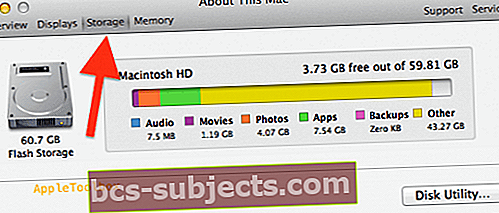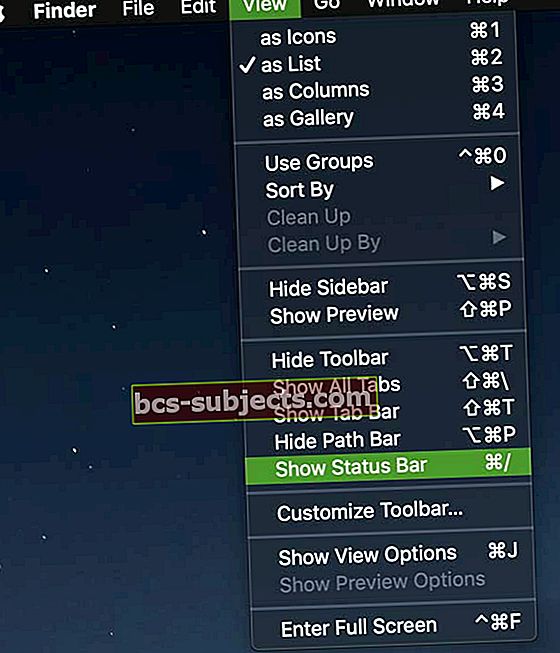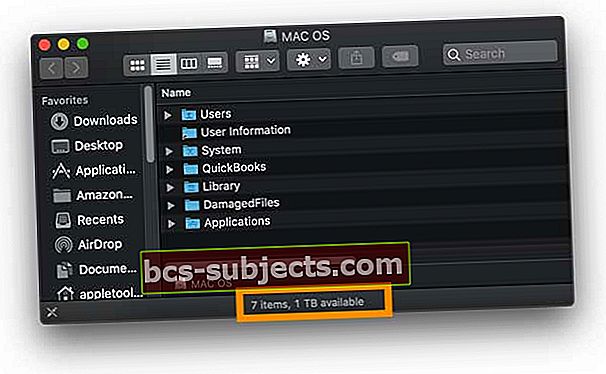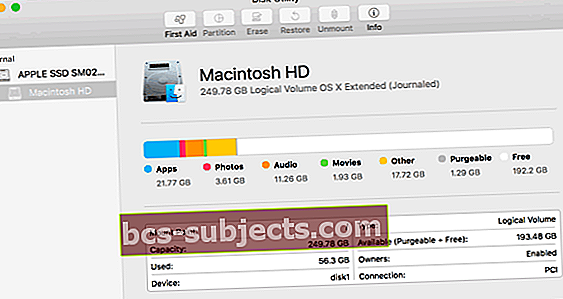Kaikki Mac-sovelluksesi ja tiedostosi tallennetaan kiintolevylle. Voit helposti tarkistaa kiintolevyllä olevan vapaan tilan varmistaaksesi, että tietokoneen kiintolevyllä on tarpeeksi tilaa. Esimerkiksi Mac (joka käyttää OS X: ää tai macOS: ää) tarvitsee aina jonkin verran vapaata tilaa toimiakseen tehokkaasti - Mac-asema tarvitsee noin 20% koko tilasta, jotta se toimii ja lukee / kirjoittaa tehokkaasti.
Katso nopea tilannekuva!
MacOS: ssa valitse Mac-asema Finderissa ja paina näppäimistön välilyöntiä nähdäksesi levyn esikatselun. 
Haluatko lisätietoja siitä, kuinka Mac käyttää asematilaa? Käytä näitä menetelmiä
Tapa 1: Käytä Hae tietoja
Suosittelemme tätä menetelmää, koska se näyttää levyn koko kapasiteetin sekä sen, kuinka paljon tilaa on tällä hetkellä käytettävissä ja kuinka paljon tilaa käytetään. Lisäksi se osoittaa, kuinka paljon tilaa macOS pitää puhdistettavana.
- Napsauta hiiren kakkospainikkeella Macin levykuvaketta ja valitseSaada tietoa
- Levyn koko aseman kapasiteetti ja käytettävissä oleva kapasiteetti on lueteltu - katso alapuolelta, kuinka paljon tilaa käytetään
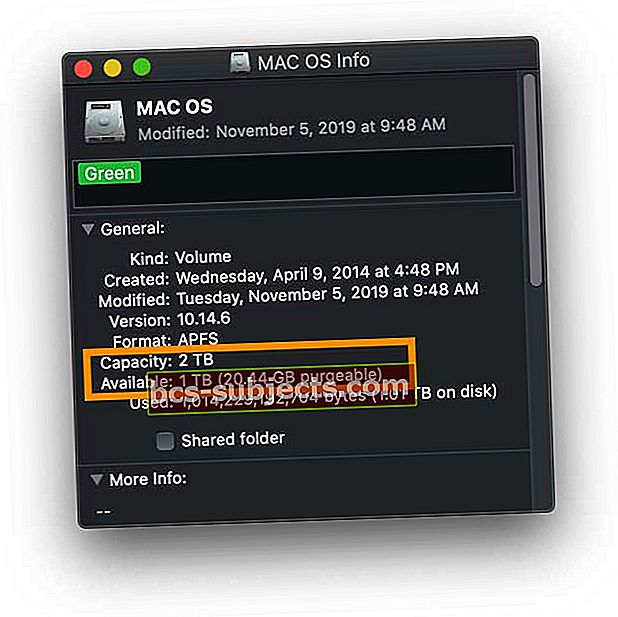
Mietitkö mitä puhdistettavaa tilaa Macin kiintolevyllä on?
Puhdistettava tallennustila sisältää tiedostoja, kuten Time Machinen paikalliset otokset, välimuistit, lepotiedostot, vaihtotiedostot ja muut väliaikaiset järjestelmätiedostot. Siinä luetellaan myös iCloudiin tai roskakoriin tallentamasi tiedostot.
MacOS vapauttaa tilaa tarvittaessa poistamalla tiedostot tietokoneeltasi. Mac poistaa nämä tiedostot vain tarvittaessa.
Koska Mac voi palauttaa tämän puhdistettavan tilan nopeasti, macOS laskee sen käytettävissä olevaan tilamittaukseen sen sijaan, että sitä käytettäisiin.
Tapa 2: tarkista Tietoja tästä Macista
Kaikille macOS-versioille ja OS X Yosemite +
- Mene Apple-valikko ja valitse Tietoja tästä Macista
- Napauta Tallennus-välilehteä
- Odota, että tiedot täyttyvät
- Selaa kohdistinta tallennustilan käyttökaavio nähdäksesi kuinka paljon tilaa sovelluksesi, asiakirjat, valokuvat, järjestelmä, käyttäjät ja niin edelleen käyttävät
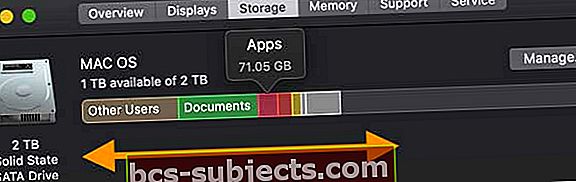
- Lehdistö Hallitse sukeltaa syvemmälle siihen, miten käytät tallennustilaa Macissa, ja tutustua macOS: n tallennussuosituksiin

OS X -versioille Mountain Lion tai Mavericks
- Vieraile Omenavalikko ()> Tietoja tästä Macista
- Klikkaus Lisätietoja…
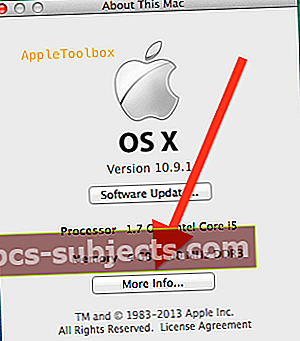
- Valita Varastointi
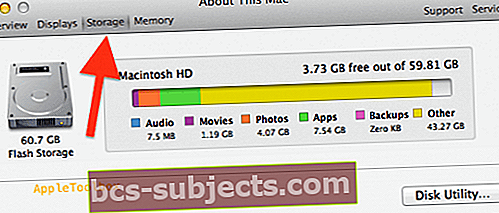
- Tarkista, kuinka paljon tilaa äänesi, elokuvat, valokuvat, asennetut sovellukset ja muut tiedostot vievät ja kuinka paljon vapaata, käytettävissä olevaa tilaa sinulla on.
Tapa 3: Avaa Finder
- Kaksoisnapsauta Macin kiintolevykuvaketta työpöydälläsi
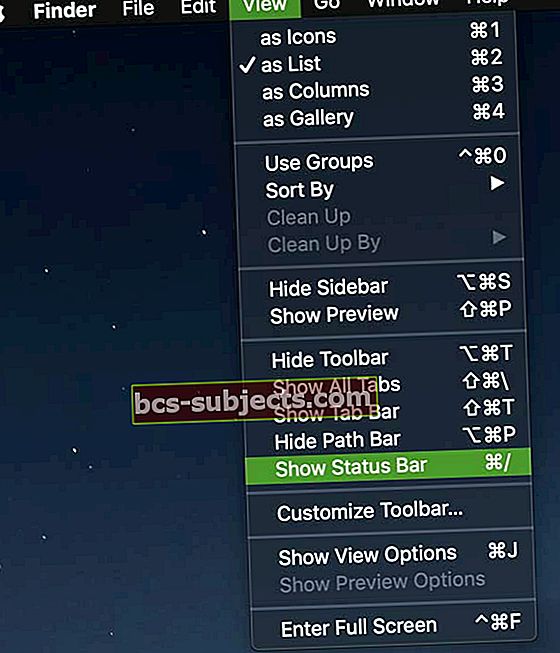
- Napauta ylävalikostaNäytä ja valitseNäytä tilarivi
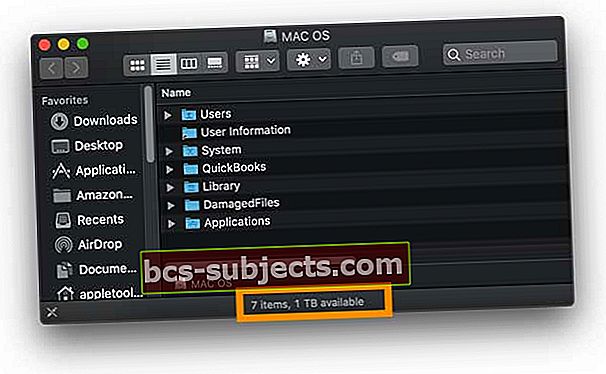
Käytä Levytyökalua edistyneeseen näkymään
Jos haluat lisätietoja, avaa Levytyökalu nähdäksesi aseman kokonaiskapasiteetin, vapaan tilan, käytetyn tilan ja muita tietoja, kuten muodon ja kiinnityskohdat.
Levytyökalu näyttää myös kaikki liitetyt asemat ja tarjoaa vaihtoehtoja levyjen korjaamiseen tai alustamiseen.
- Avata Sovellukset> Apuohjelmat> Levytyökalu
- Odota, että macOS täyttää tiedot
- Napauta levyn nimeä nähdäksesi sen tiedot
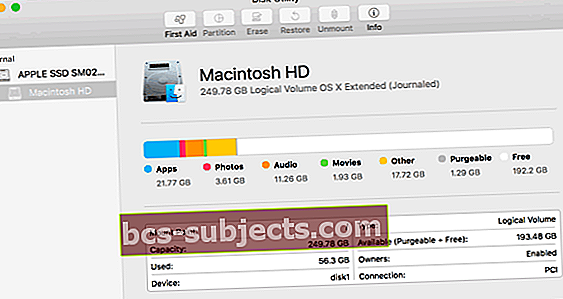
Macini levy on täynnä, mitä nyt? Kuinka vapauttaa tallennustilaa
Jos huomaat, että kiintolevylläsi ei ole paljon vapaata tilaa, voit vapauttaa tilaa tekemällä joitain asioita!
Suosittelemme, että Macilla on vähintään 20% koko tilastaan olemassa olevan tiedon löytämiseen ja uusien tietojen kirjoittamiseen
- Älä unohda tyhjentää roskiasi
- Tutustu oman Macin sinulle luomiin tallennustilaa koskeviin suosituksiin!
- Tyhjennä kaikkien käyttäjien lataustiedosto
- Poista tarpeettomat tai käyttämättömät tiedostot ja sovellus
- Siirrä tiedostot ulkoiselle kiintolevylle (tai pilvipohjaiseen tallennusjärjestelmään - ei iCloudiin)
- Poista päällekkäiset tai huonot valokuvat
- Harkitse Mac-kiintolevyn päivittämistä suuremmalla ja nopeammalla asemalla
Tästä artikkelista saat lisää vinkkejä vapaan tilan lisäämisestä Mac-tietokoneellesi: Uusi vuosi, Macin pikakorjaukset parempaan suorituskykyyn ja lisää tallennustilaa varten